在如今的数字化时代,无线打印技术已经成为我们生活中不可或缺的一部分,惠普作为知名的打印机品牌,推出了多款支持手机连接的无线打印机,为用户提供更加便捷的打印体验。如何利用惠普手机连接打印机并打印文件呢?下面我们就来一起学习一下惠普无线打印机手机连接的教程。
惠普无线打印机手机连接教程
方法如下:
1.我们先在应用商城去下载几个软件,如图所示
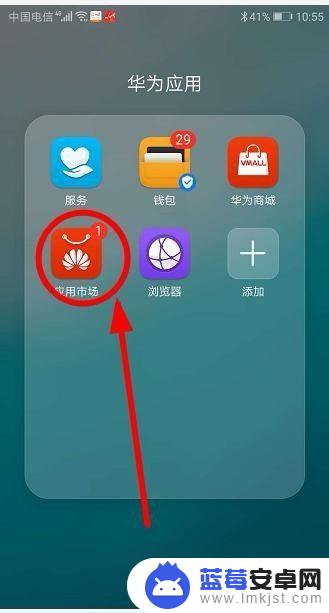
2.惠普打印服务插件,如图所示
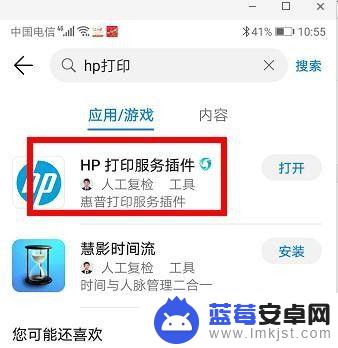
3.下载完毕后,我们点开这个插件,如图所示
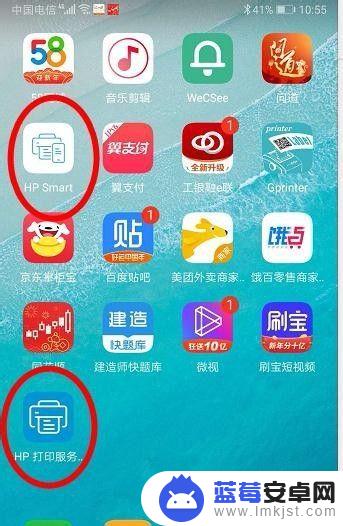
4.点击打开‘HP smart’,如图所示
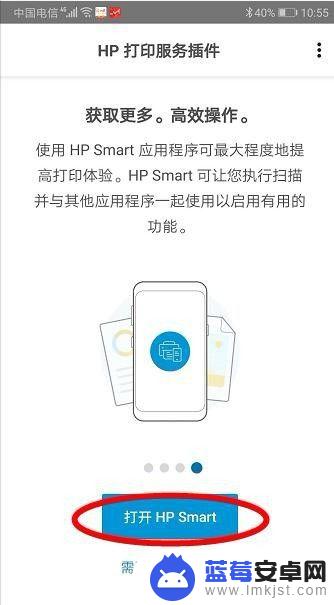
5.连接打印机这个很方便,手机无线网直接连接打印机也可以。密码一般都是通用的,商家会给你,如图所示
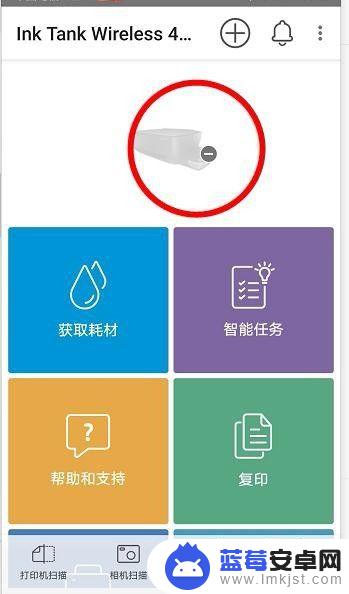
6.也可以点击加号,查找打印机,如图所示

7.我们点击我的照片,开时进行打印,如图所示
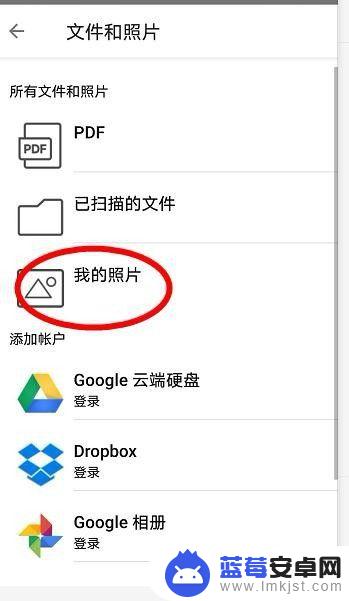
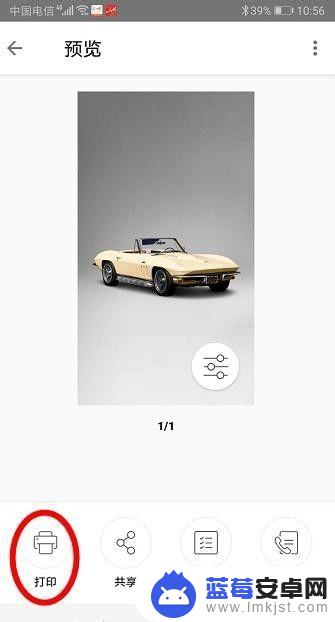
以上就是惠普手机连接打印机怎么打印文件的全部内容,碰到同样情况的朋友们赶紧参照小编的方法来处理吧,希望能够对大家有所帮助。












